Cara Memperbaiki Layar Putih Kematian WordPress
Diterbitkan: 2021-06-28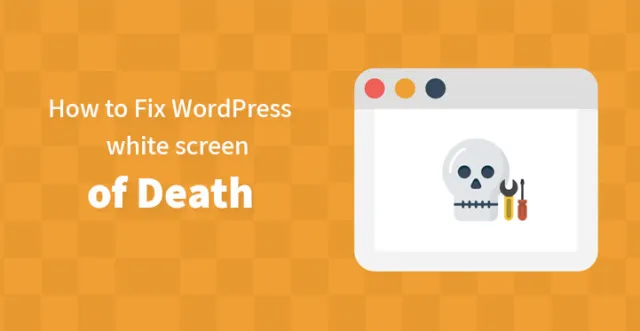
Cara Memperbaiki Layar Putih Kematian WordPress
Jika Anda berakhir dengan layar putih sebagai pengganti konten Anda dan tidak yakin apa yang terjadi, kabar baiknya adalah ini adalah kesalahan yang cukup umum dan ada berbagai cara untuk memperbaikinya.
Pada dasarnya, layar putih kematian WordPress adalah ketika WordPress Anda tidak menampilkan konten yang diperlukan dan malah menampilkan layar kosong, tanpa pesan kesalahan apa pun. Tentu saja, Anda selalu dapat menjalankan program "debug" bawaan yang akan membantu mengidentifikasi penyebab di balik penyaringan putih, tetapi jika Anda lebih suka melakukannya secara manual, maka ada beberapa hal yang dapat Anda lakukan yang akan membantu menyelesaikan masalah putih WordPress. layar kematian. Tak perlu dikatakan bahwa dengan layar putih kematian WordPress, Anda akan kehilangan banyak prospek berharga dan satu-satunya hal yang dapat Anda lakukan pada saat ini, adalah mencoba dan menyelesaikan masalah sedini mungkin.
Jadi tinjau langkah-langkah di bawah ini dan ikuti petunjuk yang tercantum, dan ingatlah untuk mencadangkan semua file inti Anda sebelum Anda mulai. Harap diingat bahwa Anda mungkin tidak dapat mengakses front end atau backend, dalam hal ini Anda perlu melakukan pengeditan yang diperlukan dengan akun FTP Anda.
1. Plugin:
Hal pertama adalah Anda perlu memeriksa plugin Anda; lebih sering daripada tidak, plugin ditemukan menyebabkan masalah penyaringan putih, karena beberapa file mereka rusak. Masuk akal bagi Anda untuk memeriksa ulang untuk melihat apakah Anda memasang plugin tertentu atau memodifikasinya, tepat sebelum layar putih kematian muncul.
Ada dua cara penanganannya. Yang pertama bisa dengan memanfaatkan alat seperti Skrip Pemulihan Darurat. Dengan alat ini, Anda cukup memuat skrip pemulihan dan memasukkan kata sandi Anda yang akan membawa Anda ke proses pemulihan bahkan ketika memasuki dasbor Anda tidak memungkinkan.
Dari sana, Anda cukup menavigasi ke bagian "Plugin", dan menonaktifkan salah satu yang menyebabkan kekacauan. Dengan begitu, jika plugin yang salah menyebabkan layar putih kematian, Anda dapat dengan mudah menonaktifkannya dan membuat situs Anda aktif dan berjalan.
Skrip ini juga dapat menjadi penyelamat dalam situasi kritis lainnya, seperti file inti hilang, atau file rusak yang menyebabkan kerusakan, akun pengguna yang dihapus, atau yang serupa – skrip akan mengenali masalah dan memandu Anda menuju solusi.
Jadi, jika Anda berencana untuk menanganinya secara manual, maka Anda perlu memeriksa semua plugin Anda dan melihat apakah Anda dapat menemukan yang nakal.
Yang harus Anda lakukan adalah menuju ke dasbor admin Anda, setelah Anda masuk dan menghapus plugin tersebut. Jika Anda tidak yakin plugin mana yang nakal, maka Anda dapat menuju ke direktori root Anda, ke wp-content, dan mengubah nama pada plugin satu per satu dan melihat apakah ada yang sama membantu untuk menjernihkan masalah. ?
Tetapi metode di atas hanya akan berfungsi ketika Anda dapat mengakses dasbor Anda; dan jika layar putih kematian WordPress muncul di dasbor, maka Anda harus menggunakan akun FTP Anda untuk melakukan perubahan yang diperlukan dan menonaktifkan plugin yang dimaksud. Jika Anda belum pernah menggunakan FTP sebelumnya, prosesnya cukup sederhana; yang perlu Anda lakukan adalah mengunduh file FTP yang diperlukan dan masuk dengan kredensial yang disediakan oleh host web Anda.

Setelah Anda masuk, yang harus Anda lakukan adalah mengikuti langkah-langkah yang tercantum di bawah ini untuk menghapus plugin jahat dan menyelesaikan masalah ini. Bisa jadi plugin sudah usang atau filenya rusak; salah satunya dapat menyebabkan masalah di atas, jadi tinjau langkah-langkah yang tercantum di sini untuk menyelesaikannya secepatnya.
– Arahkan ke direktori root tema Anda
– Temukan file konten-wp
– Periksa yang sama dan Anda akan melihat folder plugin terdaftar dengan jelas
– Sekarang, buka dan cari plugin yang sedang Anda kerjakan tepat sebelum layar putih kematian muncul.
– Sorot plugin dan klik kanan pada yang sama; Anda akan melihat beberapa opsi muncul dan sekarang klik "hapus". Kebetulan, jika Anda tidak ingin menghapus plugin, Anda selalu dapat mengganti namanya yang seharusnya membuatnya tidak aktif dengan hasil yang sama.
Posting Terkait: Bagaimana Mencegah Plugin WordPress Merusak Situs Web Anda?
2. Masalah pengkodean:
Jika Anda sedang mengerjakan file functions.php atau file terkait tema lainnya saat layar putih kematian WordPress muncul, maka Anda mungkin akan melihat pesan kesalahan yang menunjukkan masalah dengan kode Anda. Pada dasarnya, ketika file tema menjadi rusak, itu berarti WordPress tidak dapat berfungsi sebagaimana mestinya, yang pada gilirannya menyebabkan layar menjadi putih. Berikut cara mengatasi masalah ini –
Salah satu cara terbaik untuk memperbaiki masalah ini adalah dengan mengunggah versi file yang berfungsi melalui klien FTP. Ide yang bagus adalah menggunakan tema anak daripada mengotak-atik file induk; dengan cara itu Anda dapat memastikan bahwa perubahan yang Anda lakukan tidak mengganggu fungsi situs web Anda. Dan seperti biasa, lakukan pencadangan lengkap sebelum Anda melakukan modifikasi apa pun.
– Anda perlu menavigasi ke direktori root WordPress Anda, Anda harus menggunakan akun FTP Anda untuk mengakses yang sama.
– Buka folder wp-content
– Sekarang, Anda perlu menemukan folder tema yang ada di dalam wp-content.
– Buka folder tema dan cari folder untuk tema WordPress Anda saat ini.
– Periksa dan lihat apakah file yang berjudul functions.php ada di dalam folder.
– Ingat, bahwa Anda juga perlu mengunduh versi kerja dari file yang bersangkutan yang dapat Anda lakukan dengan tema Anda. Cukup unduh dan simpan file yang diperlukan di komputer Anda.
– Sekarang Anda memiliki file asli dalam kondisi kerja, yang harus Anda lakukan adalah mengunggah dan mengganti yang sekarang dengan yang baru. Dan jika Anda tidak ingin menggantinya, Anda selalu dapat mengubah namanya, yang akan membantu menonaktifkan file yang bersangkutan dan Anda dapat mengaktifkannya kembali nanti, jika diperlukan. Anda juga dapat mengedit file functions/php, menghapus kode yang tidak Anda perlukan, lalu mengunggahnya.
– Sekarang, yang tersisa hanyalah me-refresh halaman dan masalah white screen of death WordPress Anda seharusnya telah diselesaikan dengan senang hati.
Jika masalah tetap ada meskipun langkah-langkah yang tercantum di atas, maka inilah saatnya bagi Anda untuk memanggil ahlinya. Penting bagi Anda untuk menyelesaikan masalah ini sedini mungkin karena setiap detik layar putih kematian muncul, semakin banyak pelanggan yang akan mengalami pendarahan. Jadi jika masalah tidak teratasi meskipun plugin dan mengganti file php penting utama, maka mungkin sudah waktunya bagi Anda untuk mendekati para ahli dan menyelesaikan masalah sedini mungkin.
